Прошло уже немало времени с тех пор, как нишу мессенджеров заполонили приложения, позволяющие совершать аудио- и видеозвонки, делиться как голосовыми, так и текстовыми сообщениями. Но кроме пользы пользователи сталкиваются и с негативом в виде спама, и отдельных неадекватных личностей. По этой причине разработчики Viber внедрили функцию так называемого «черного списка», благодаря которому пользователям предоставляется прекрасная возможность избавиться от назойливых сообщений раз и навсегда. Сегодня мы поговорим о том, как заблокировать контакт в Вайбере.
- Что значит заблокировать контакт в Вайбере
- Как заблокировать контакт в Вайбере
- Если его нет в списках
- В личном чате
- Если нет личного чата
- Блокировка по номеру
- Как добавить в черный список на разных телефонах
- Блокировка на Айфоне
- Блокировка на Андроиде
- Массовая блокировка
- Что происходит при блокировке контакта
- Как разблокировать контакт в Вайбере
- Как позвонить заблокированному контакту в Вайбере
- Заключение
Что значит заблокировать контакт в Вайбере
Вторжение в личное пространство в виде сообщений от незнакомых номеров отнимает время, портит настроение и оставляет неприятный осадок. Панацеей в данном случае выступает блокировка контакта, прекращающая всякую связь с надоедливыми отправителями. Кроме того, заблокированный пользователь больше не сможет звонить вам. Информация о ваших действиях в Вайбере ему также будет недоступна.
Как заблокировать контакт в Вайбере
Заблокировать контакт в мессенджере просто. Процесс блокировки займёт от силы пару минут. Сейчас рассмотрим основные методы борьбы с надоедливыми звонками и сообщениями.
Если его нет в списках
Проще простого заблокировать контакт, который не занесён в вашу телефонную книгу и, с которым до этого у вас не было никакой связи. Речь идёт как раз-таки про рекламные сообщения, спам и о звонках от компаний.
Запретить незнакомцам отсылать вам сообщения рекламного характера просто. После того, как вы получите первое сообщение, мессенджер тут же спросит вас, что делать дальше с контактом: заблокировать, сохранить или же вовсе удалить? Выбрав первый вариант, мы ограничим доступ контакту к нашему аккаунту и внесём его в Blacklist.
В личном чате
Некоторые недоброжелатели портят нервы, начиная троллить пользователей через личные сообщения. Либо по какой-то неясной причине присылают неприятные фото.
Для того, чтобы забанить контакт, с которым у вас есть личный чат, выполните следующие пункты.
- Запустите Вайбер на своём устройстве.
- Перейдите в чаты.
- Выберите чат с пользователем, которого собираетесь блокировать;
- Здесь нужно быть внимательным. Если у вас Андроид, то нажимайте кнопку информации (три вертикальные точки), если же вы обладатель Айфона, то на названии группы в верхней половине экрана
- Кликните по пункту «Информация».
- Выберите «Заблокировать контакт».
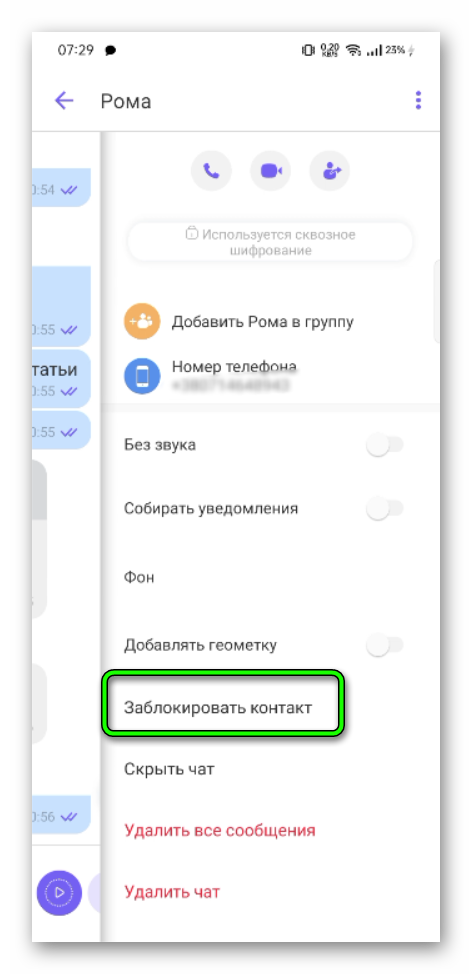
Если нет личного чата
Теперь рассмотрим обратную ситуацию, в которой личного чата у нас с контактом как такового не имеется.
Итак, приступим.
- Запускаем мессенджер.
- Нажимаем на кнопку «Ещё».
- Выбираем «Настройки».
- Заходим в «Конфиденциальность».
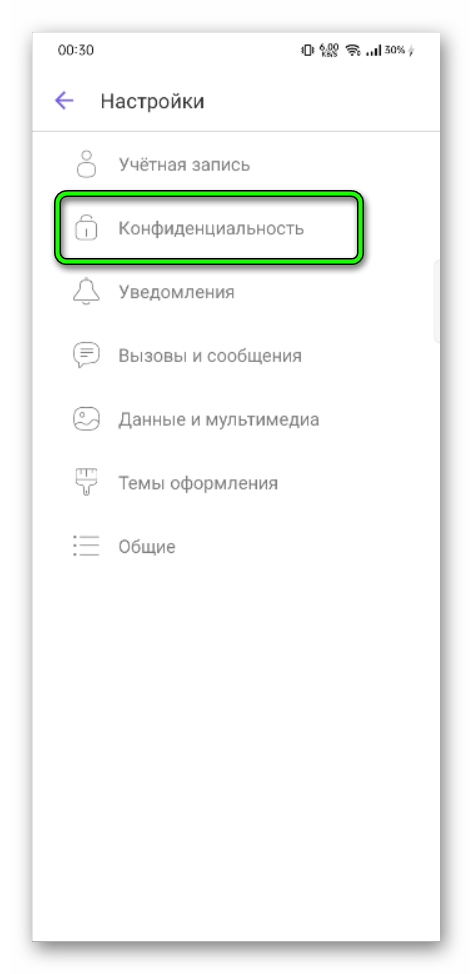
- Выбираем «Заблокированные номера».
- Если у вас Андроид, нажимаем на «+», если Айфон – на «Добавить номер».
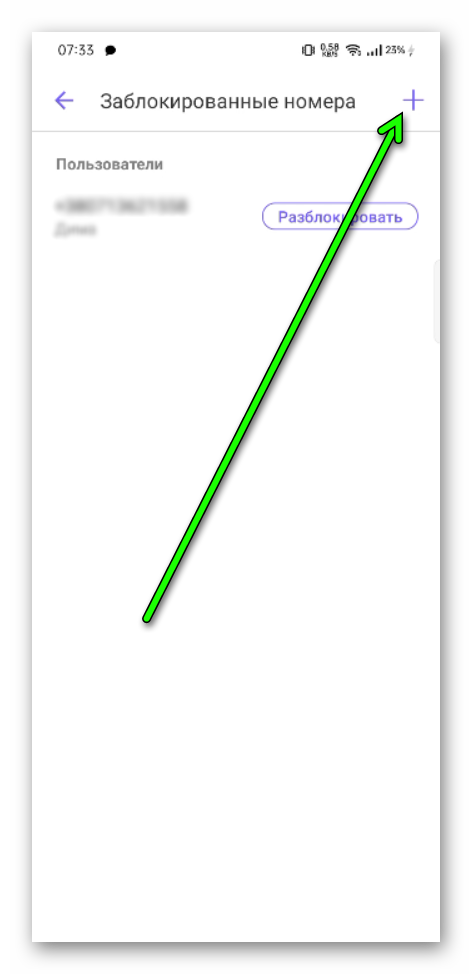
- Выбираем нужный контакт или же пользуемся поисковой строкой.
- Дайте подтверждение, что хотите заблокировать контакт.
Блокировка по номеру
Происходит всё аналогично предыдущему разделу. Только с небольшими нюансами. Когда вы переходите в раздел «Заблокированные номера», в строке поиска вводите номер, который хотите поместить в ЧС.
Как добавить в черный список на разных телефонах
Разработчики сделали основной упор на телефоны. Однако пользователи хотят знать, где в Вайбере черный список (ЧС)на компьютере.
На самом деле принцип блокировки контакта на компьютере аналогичен телефонному. Правда, всё же есть несколько отличий, которые мы сейчас разберём поподробней. Перед тем, как приступить непосредственно к блокировке номера на ПК, убедитесь, что Вайбер установлен на вашем мобильном устройстве.
Пошаговый алгоритм.
- Нажимаем меню настроек (Шестерёнка в верхнем правом углу)
- Открыть раздел «Безопасность и Конфиденциальность».
- Из предложенного списка выбираем пункт «Заблокированные номера».
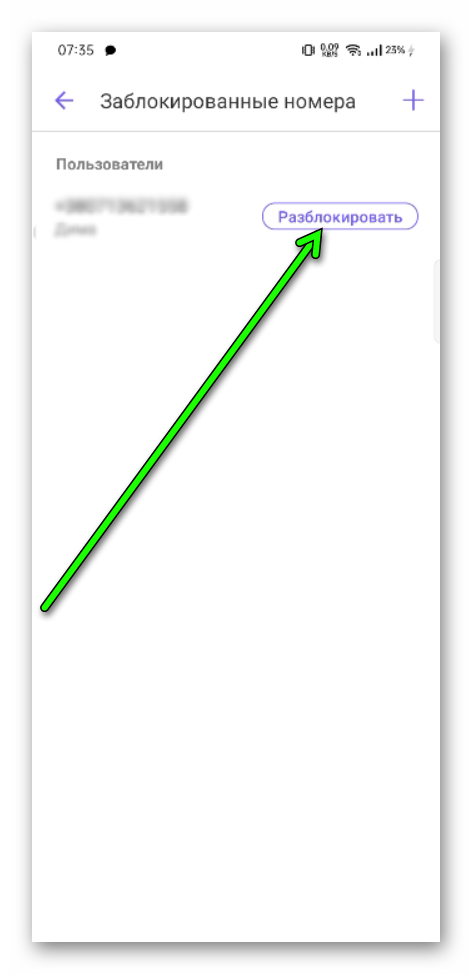
- После перехода нас перекинет в окно заблокированных контактов.
Только блокировать новые контакты нельзя. Можно только посмотреть и разблокировать забаненых пользователей. Так как функционал версии ПК.
Поэтому ПК используют исключительно как дополнительный вариант. Злостных нарушителей приходится отправлять в бан через IPhone или Android.
Блокировка на Айфоне
Блокировать недоброжелателя можно двумя способами: Через чат или настройки. Преимущество заключается в том, что можно банить любые номера. Даже те, которые не находятся в списке.
Блокировка на Андроиде
Принцип блокировки практически ничем не отличается от эппловских технологий. Также есть возможность забанить пользователей через чат и настройки.
Массовая блокировка
Есть ещё один способ оградиться от рассылки нежелательного контента и рекламных сообщений, а также бесполезного спама. Конкретных пользователей не затронет. Данный способ касается только рекламы.
Чтобы избавиться от навязчивого спама, выполнить следующие действия.
- Запустите Вайбер.
- Нажмите по вкладке «Ещё».
- Выберите раздел «Настройки».
- Перейдите в «Вызовы и сообщения».
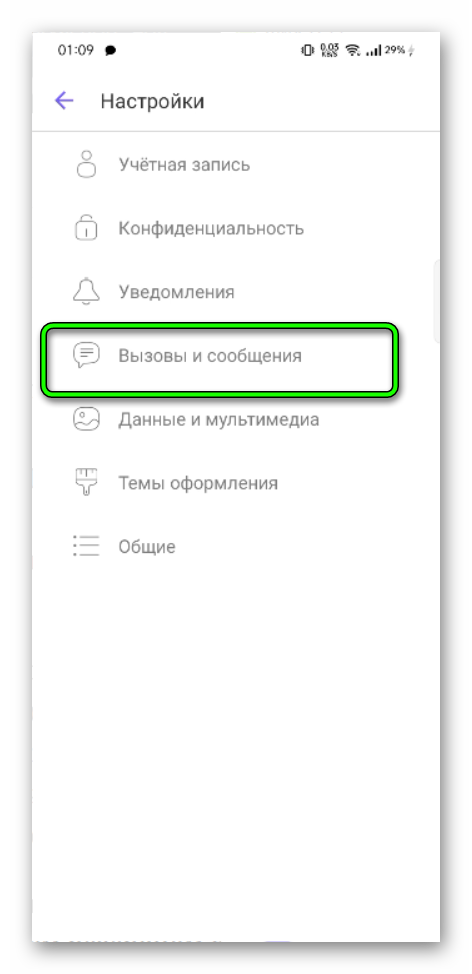
- Снимите флажок с пункта «Получать сервисные сообщения».
На самом деле этот пункт включён по умолчанию. Однако бывает и такое, что настройки сбиваются. Требуется вернуть всё на свои места.
Что происходит при блокировке контакта
При блокировке контакта или группы вступают в силу определённые ограничения. К сожалению, полностью ограничить себя от пользователей невозможно.
Черный список в Вайбере выполняет следующие функции:
- недоброжелатель больше не сможет звонить или писать сообщения (как и вы);
- после разблокировки контакта, отправленные за этот период сообщения, не сохраняются;
- ваш профиль, статус, аватарка пользователь будет видеть;
- сообщения не будут приходить, но у заблокированного пользователя сохранится возможность приглашать вас в беседы и группы;
- отправленные сообщения и звонки остаются, их придётся удалить вручную.
Как разблокировать контакт в Вайбере
Разблокировать пользователя можно в телефоне и ПК. После разблокировки номера, собеседнику будут доступны снова стандартные функции. Методы практически одинаковые.
Для разблокировки выполните следующие действия.
- Откройте Viber и выберите Чат.
- Кликните по пункту «Ещё» и откройте «Настройки».
- Кликните по вкладке «Конфиденциальность».
- Выберите «Заблокированные номера» и нажмите «Разблокировать» тех пользователей, с которыми снова хотите общаться.
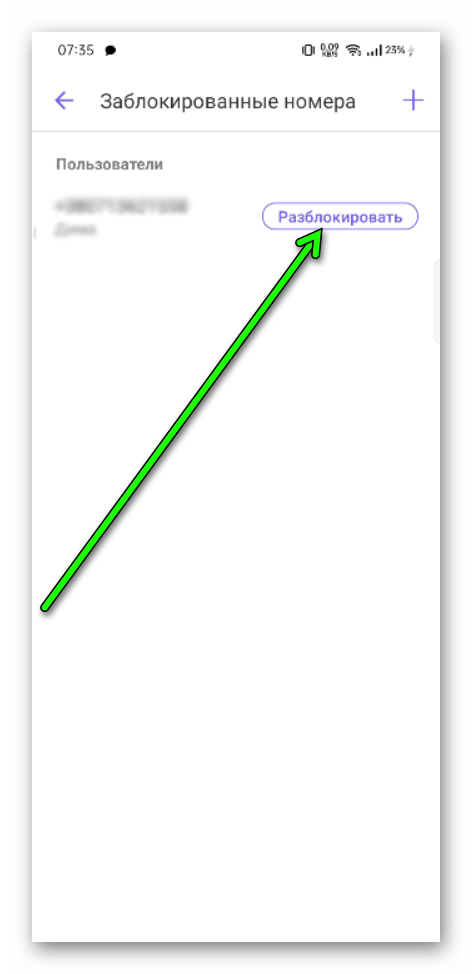
Как позвонить заблокированному контакту в Вайбере
В том, чтобы дозвониться до заблокированного контакта, тоже есть свои тонкости. В первую очередь всё зависит именно от устройства, с которого вы хотите совершить звонок.
Например, если это компьютер, то вы всё-таки сможете установить связь с абонентом, равно как и отправлять ему сообщения. Правда, вы не будете получать ответные звонки и сообщения от контакта.
Если же вы сидите с телефона, то не обойтись без разблокировки контакта. В противном случае дозвониться до абонента так и не получится.
Заключение
Мы рассмотрели самые основные способы, как заблокировать человека в Вайбере. Это несложно. Особенно, когда надоедают рекламой, неприятными сообщениями и странным контентом. Однако это возможно только через мобильник. В ПК можно только разблокировать номера.








